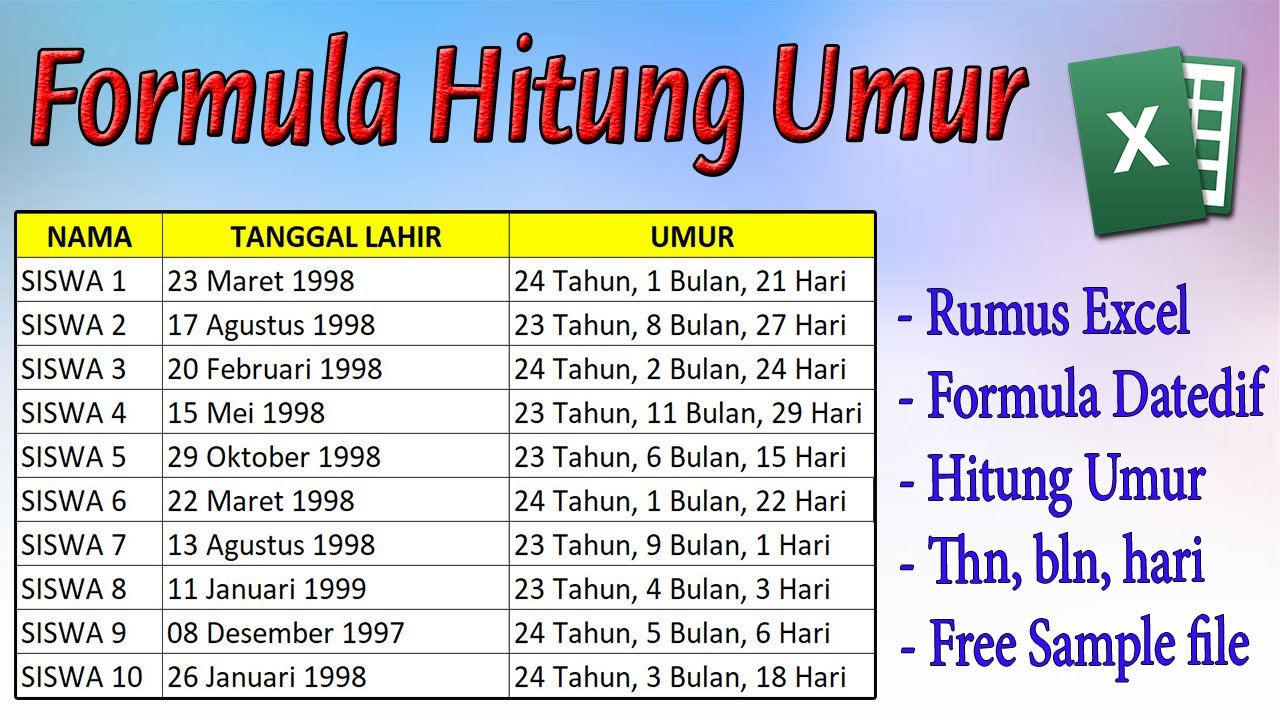Satuinfo.com – Menghitung umur seseorang secara otomatis bisa menjadi tugas yang cukup membosankan jika dilakukan secara manual, apalagi jika jumlah datanya banyak seperti dalam formulir pendaftaran, data karyawan, atau siswa. Untungnya, Microsoft Excel menyediakan rumus Excel yang memungkinkan kamu untuk menghitung umur secara otomatis berdasarkan tanggal lahir. Dengan pemanfaatan formula yang tepat, kamu bisa mengetahui usia seseorang hingga ke detail tahun, bulan, bahkan hari dengan mudah dan akurat. Artikel ini akan membahas cara menghitung umur di Excel secara otomatis, mulai dari rumus dasar hingga penggunaan fungsi canggih seperti DATEDIF.
Daftar isi:
Cara Menghitung Umur dengan Rumus Dasar
Salah satu metode paling umum yang digunakan untuk menghitung umur di Excel adalah menggunakan fungsi DATEDIF. Fungsi ini memang tidak tercantum secara otomatis dalam daftar rumus Excel, tapi sangat berguna untuk menghitung selisih antara dua tanggal, termasuk menghitung usia berdasarkan tanggal lahir.
1. Rumus Menghitung Umur dalam Tahun
Format rumus paling dasar untuk menghitung umur dalam tahun:
- =DATEDIF(A2, TODAY(), “Y”)
Penjelasan:
- A2 adalah sel yang berisi tanggal lahir.
- TODAY() adalah fungsi yang mengambil tanggal hari ini secara otomatis.
- “Y” berarti kamu ingin menghitung selisih dalam tahun penuh.
Contoh:
Jika sel A2 berisi 01/01/1990, maka hasil rumus di atas akan menampilkan usia dalam tahun (misalnya 35 jika hari ini tahun 2025).
2. Rumus Umur Lengkap: Tahun, Bulan, Hari
Jika kamu ingin hasil yang lebih rinci seperti “35 tahun 4 bulan 12 hari”, maka kamu bisa menggunakan kombinasi rumus berikut:
- =DATEDIF(A2, TODAY(), “Y”) & ” tahun ” & DATEDIF(A2, TODAY(), “YM”) & ” bulan ” & DATEDIF(A2, TODAY(), “MD”) & ” hari”
Penjelasan:
- “YM” menghitung jumlah bulan setelah tahun penuh.
- “MD” menghitung jumlah hari setelah bulan penuh.
Hasilnya akan menampilkan umur secara lengkap dan terstruktur, yang sangat berguna dalam laporan administrasi atau rekap data resmi.
Catatan Tambahan:
Format tanggal pada kolom tanggal lahir harus benar (format dd/mm/yyyy atau mm/dd/yyyy, tergantung pengaturan regional). Jika rumus menghasilkan kesalahan (#VALUE!), periksa kembali apakah data pada sel tanggal lahir sudah valid dan bukan teks.
3. Menampilkan Umur Secara Dinamis
Salah satu keunggulan menggunakan rumus Excel untuk menghitung umur adalah sifatnya yang dinamis. Artinya, umur akan otomatis bertambah seiring berjalannya waktu tanpa perlu diperbarui secara manual.
Fungsi TODAY() akan selalu menampilkan tanggal hari ini, sehingga saat kamu membuka file Excel di hari yang berbeda, usia yang dihitung akan selalu sesuai dengan tanggal terkini. Ini sangat menghemat waktu dan meminimalisir kesalahan hitung, terutama saat menangani data dalam jumlah besar. Misalkan kamu sedang membuat data siswa dengan kolom seperti berikut:
- Andi 12/03/2000 25 tahun
- Sari 05/08/1998 26 tahun
- Riko 22/10/2002 22 tahun
Untuk mengisi kolom “Umur”, kamu tinggal menggunakan rumus DATEDIF(A2, TODAY(), “Y”) di sel yang sesuai dan menariknya ke bawah agar otomatis terisi berdasarkan tanggal lahir masing-masing. Jika kamu ingin menambahkan keterangan seperti “tahun”, cukup gunakan:
- =DATEDIF(A2, TODAY(), “Y”) & ” tahun”
Kamu juga bisa menambahkan label lainnya, seperti:
- =”Usia: ” & DATEDIF(A2, TODAY(), “Y”) & ” tahun”
- Hasil: Usia: 25 tahun
Tips Tambahan: Kombinasi Rumus Umur dan Validasi Data
Untuk meningkatkan akurasi dan kualitas data, kamu bisa menggabungkan rumus umur dengan fitur Data Validation dan Conditional Formatting. Ini bisa membantu kamu menghindari kesalahan input seperti tanggal lahir di masa depan atau umur yang terlalu tinggi.
Contoh Validasi Tanggal Lahir
Kamu bisa mengatur agar hanya tanggal sebelum hari ini yang bisa dimasukkan:
- Pilih kolom tanggal lahir.
- Klik Data > Data Validation.
- Pilih Date pada Allow, lalu atur: “Data: less than” dan “End date: =TODAY()”
Dengan begitu, Excel akan menolak input tanggal yang lebih besar dari hari ini.
Contoh Pemakaian Conditional Formatting
Untuk menandai seseorang yang berusia di atas 60 tahun:
- Pilih kolom umur.
- Klik Conditional Formatting > New Rule.
- Pilih Use a formula to determine which cells to format.
Masukkan formula:
- =DATEDIF(A2, TODAY(), “Y”) > 60
- Atur warna teks atau latar belakang sesuai keinginan.
Fitur ini sangat bermanfaat untuk menyoroti data tertentu, seperti untuk keperluan pensiun, batas usia kompetisi, dan sebagainya.
Menghitung umur secara otomatis di Excel tidak hanya menghemat waktu, tapi juga membantu meningkatkan akurasi data terutama jika kamu berurusan dengan database besar seperti daftar karyawan, peserta, siswa, atau pelanggan. Dengan menggunakan fungsi DATEDIF, kamu bisa menghitung usia dalam format tahun, bulan, dan hari dengan sangat mudah.
Kombinasikan juga dengan fitur tambahan seperti validasi dan formatting untuk membuat laporan menjadi lebih rapi, profesional, dan bebas kesalahan. Sekarang kamu tak perlu lagi menghitung umur secara manual—cukup dengan rumus yang tepat, semua bisa dilakukan secara otomatis!